
随着电脑的使用率越来越高,我们有时候可能会遇到对win7系统Vista升级安装成win7进行设置,如果我们需要对win7系统Vista升级安装成win7进行设置时,要怎么处理win7系统Vista升级安装成win7呢?
详细步骤:
工具/原料
装有Vista系统电脑且带有网络
Windows 7系统光盘一张
步骤/方法
1.开机进入Vista系统,并插入Windows 7安装光盘并运行,会弹出Windows 7的程序界面,其中由两个选项,即:“联机检查兼容性”和“现在安装”。联机检查兼容性:该功能可以通过联机下载下来的程序,测试本机是否可以升级 Windows 7系统,且会对硬件性能进行一定得评测。使用方法如下:

2.此时会自动打开微软的网站,并选择“Download the Windows 7 Upgrade Advisor Beta”,下载检测程序。
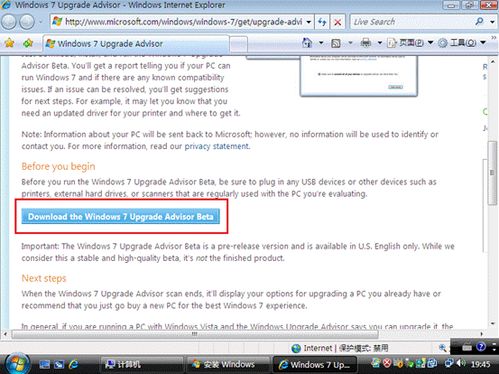
3.点击“Download”,下载到任意位置并双击下载下来的程序进行安装。
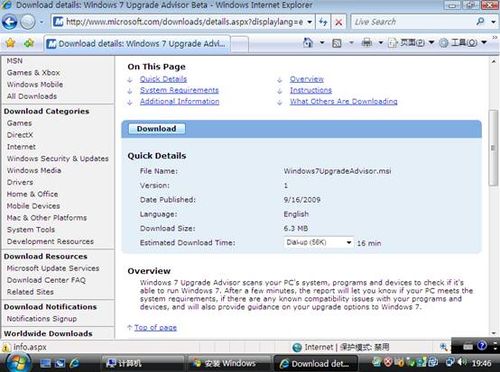
4.开始安装
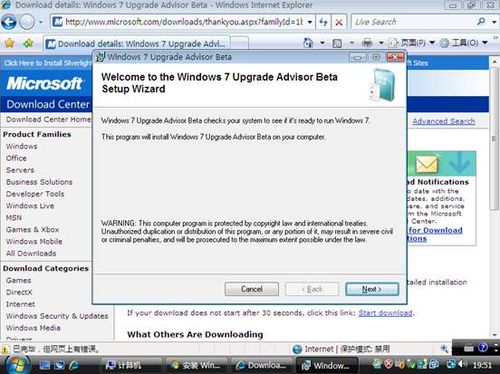
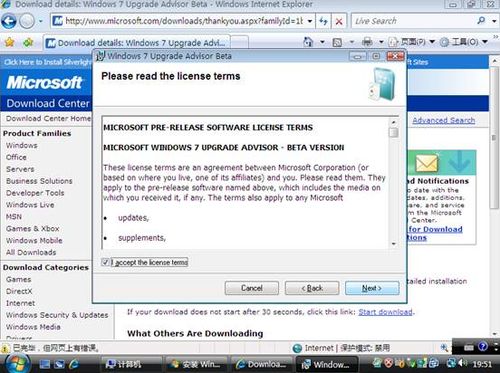
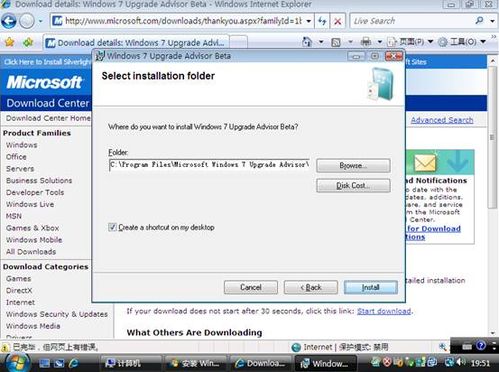
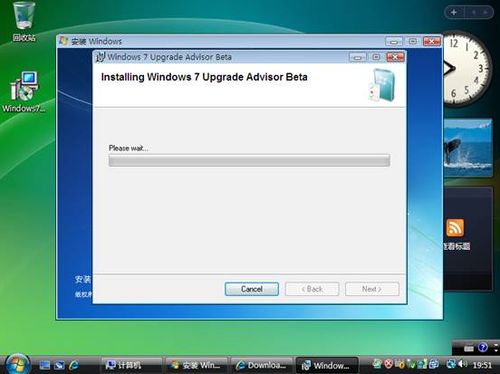
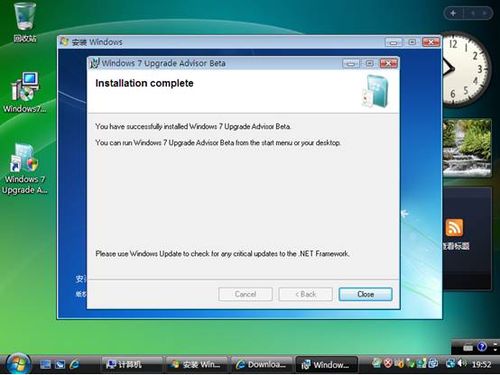
5.安装好后,桌面会出现一个名为“Windows 7 Upgrade Advisor Beta”的程序图标。
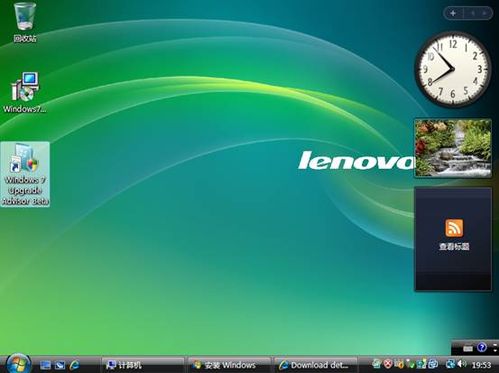
6.双击该图标运行并按照提示进行操作
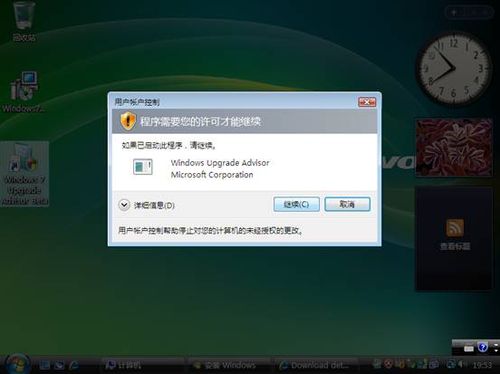
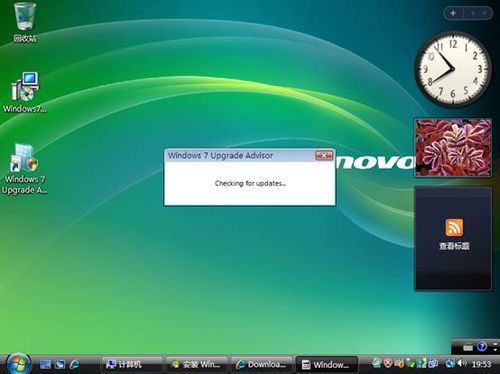
7.点击“Start check”
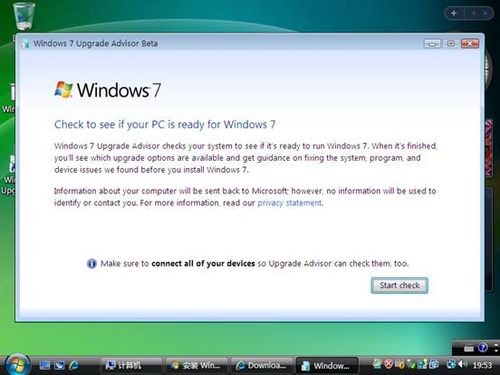
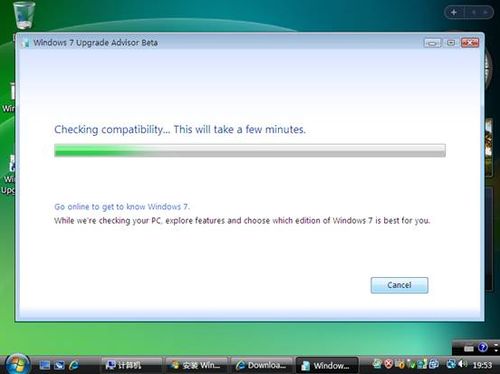
8.检测结果,此处会告知用户,主机是否可以升级到Windows 7,并会告知用户当前的一些硬件信息,以及官方推荐的硬件规格,下图中,“Upgrade”项目前面是绿色对勾,说明可以升级安装。检测完成后,可以点击“Close”关闭该检测程序。
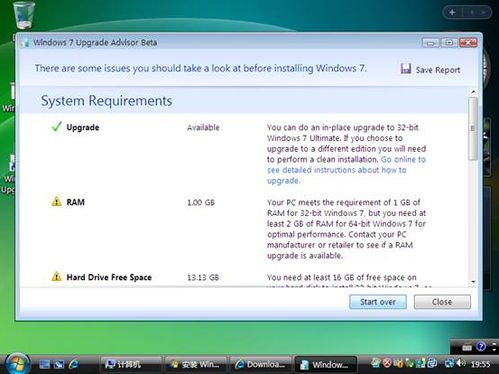
9.再次运行Windows 7安装光盘,会出现如下图所示界面(如关闭了光盘自动播放,可进入光盘目录,双击“Setup.exe”运行安装程序)。点击“现在安装”。



10.选择“联机以获取最新安装更新”选项,如此时电脑已经接入网络,则在安装过程中,会自动搜索更新文件,其中包括最新的硬件驱动及安装更新。
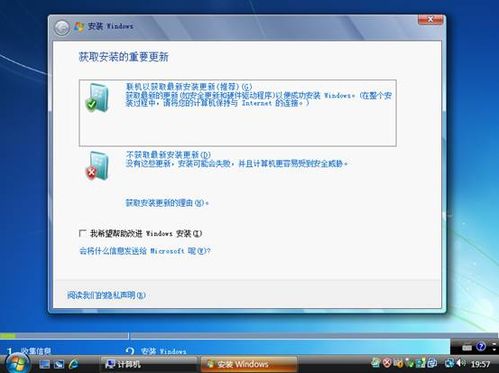
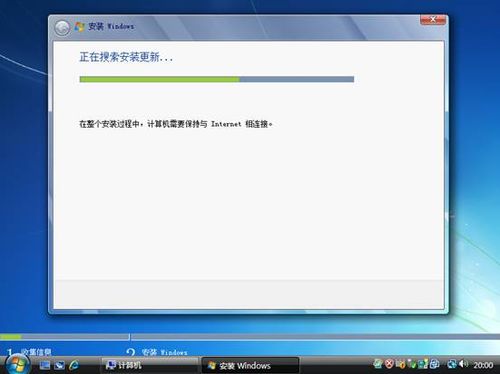
11.勾选“我接受许可条款”后,点击“下一步”
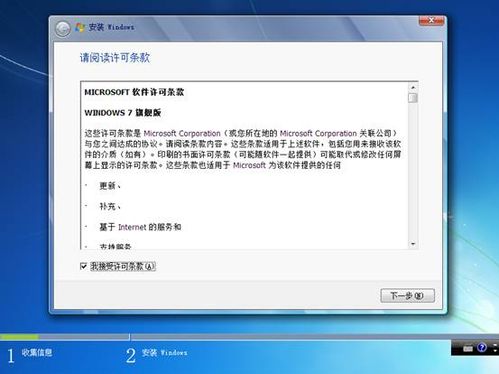
12.安装过程中会进行兼容性检测,会在Windows桌面生成一份兼容性报告,点击“下一步”。
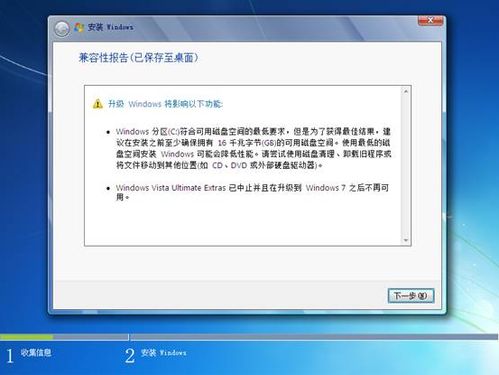
13.开始复制windows文件。
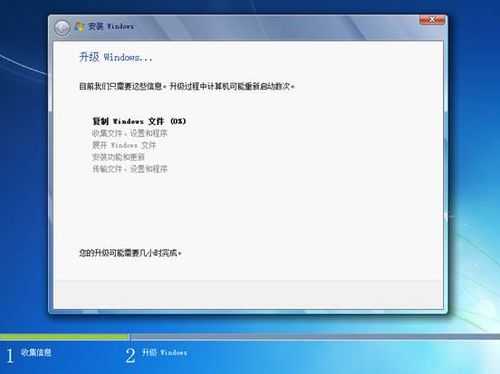
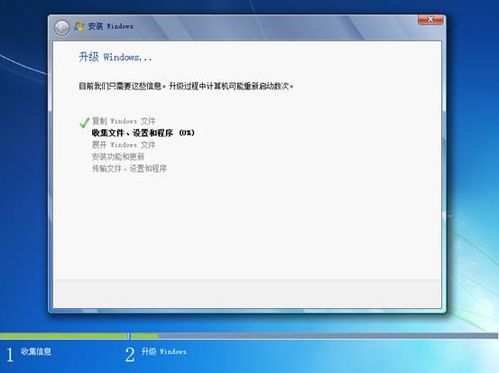
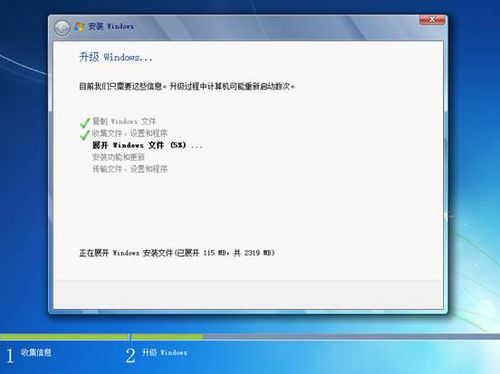
14.当安装文件已经复制后,Windows需要退出当前的Vista系统,重启并安装Windows 7系统。

15.重启中
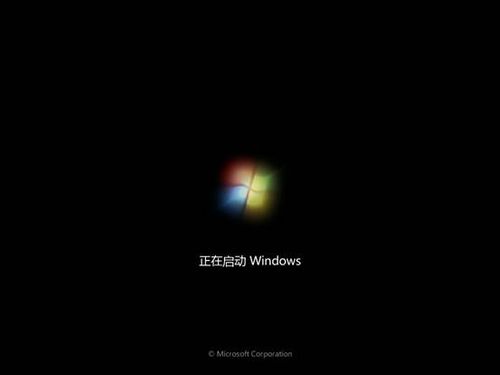

16.开始升级Windows 7

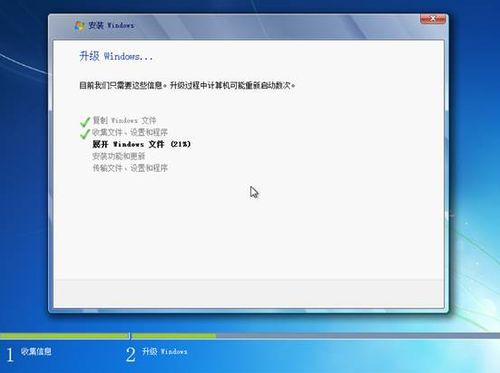
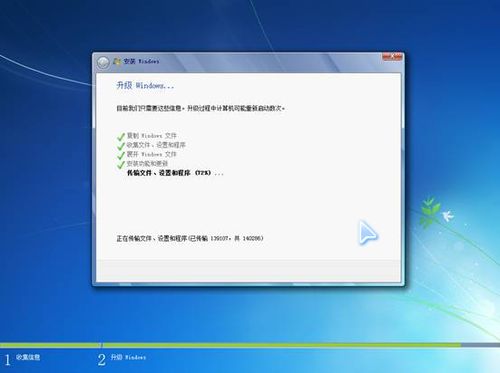
17.再次重启
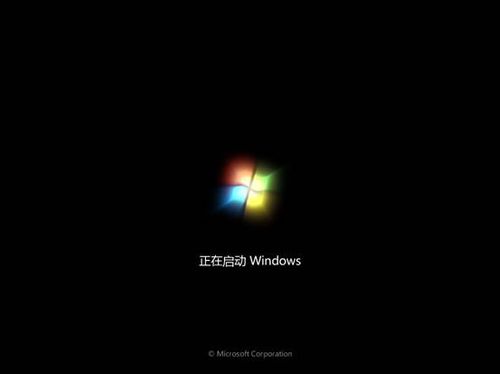
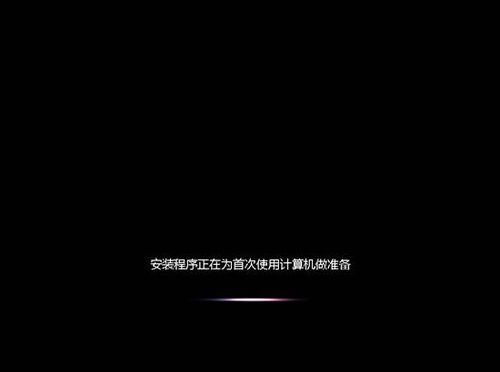
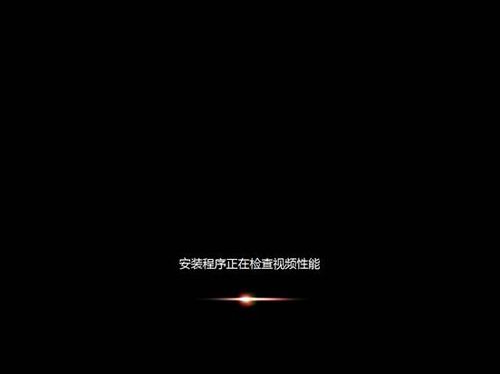
18.此时,如果使用零售版Windows 7,则需要输入光盘附带的激活密钥。如果没有密钥,可以直接点击“下一步”,跳过此步,进入系统后再进行激活。
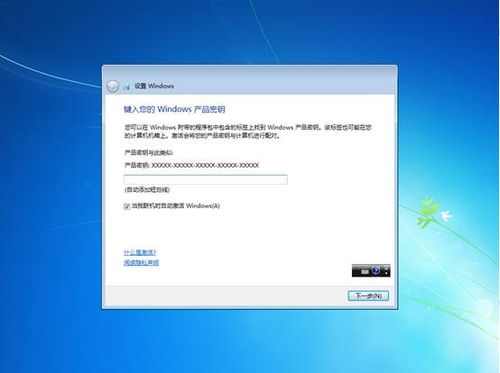
19.此处可以直接选择“使用推荐设置”,也可选择其它两项。
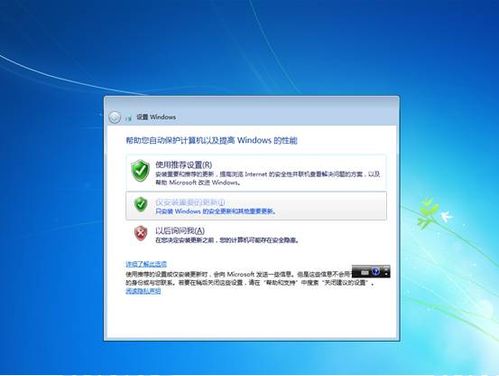
20.设置时间和日期后点击“下一步”。
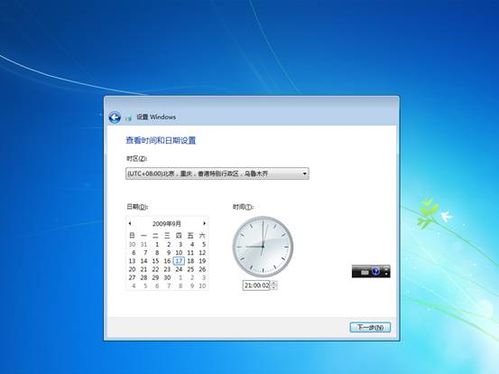
21.如此时电脑已经连接到网络上,则会让用户选择一种网络位置,用户可根据自己所处环境设置。
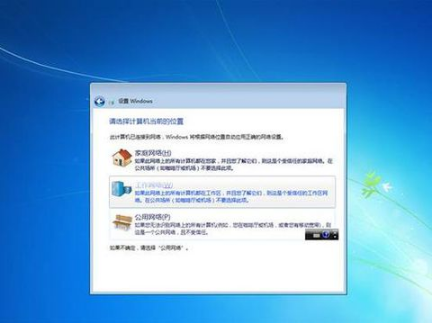
22.Windows 7进入最后配置阶段,准备启动。
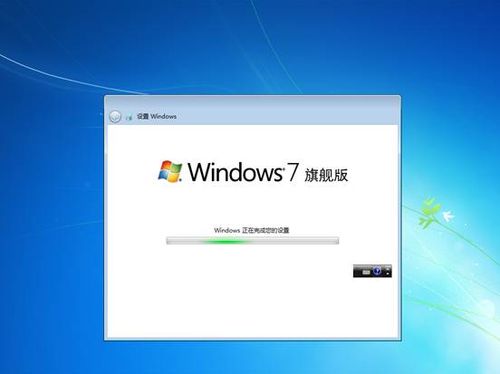

23.进入系统
此时会看到,原先在Vista系统里的“Windows 7 Upgrade Advisor Beta”程序安装文件及安装后的快捷方式仍然存在,说明升级安装并没有删除个人数据。另一个名为“Windows兼容性报告”的文件,即为升级 Windows 7时由安装程序生成在桌面的兼容性报告。
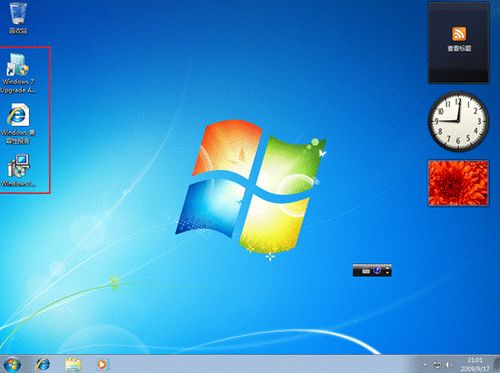
至此,vista升级为win7安装过程全部完成。
注意事项
升级安装前一定要进行兼容性检查,特别是老一点的电脑,不然升级完成后可能会出现硬件和软件不兼容的详细步骤:
到这里本文关于win7系统Vista升级安装成win7的操作方法就结束了,不会的小伙伴们来跟着小编一起学习吧!欢迎给小编留言哦!
uc电脑园提供的技术方案或与您产品的实际情况有所差异,您需在完整阅读方案并知晓其提示风险的情况下谨慎操作,避免造成任何损失。

未知的网友